很多小伙伴在使用爱奇艺极速版的时候,想知道怎么修改密码,下面小编就为大家分享爱奇艺极速版修改密码教程,感兴趣的小伙伴不要错过哦! 爱奇艺极速版怎么修改密码?爱奇艺极速
很多小伙伴在使用爱奇艺极速版的时候,想知道怎么修改密码,下面小编就为大家分享爱奇艺极速版修改密码教程,感兴趣的小伙伴不要错过哦!
爱奇艺极速版怎么修改密码?爱奇艺极速版修改密码教程
1、首先打开手机上的爱奇艺极速版,点击右下角我的。
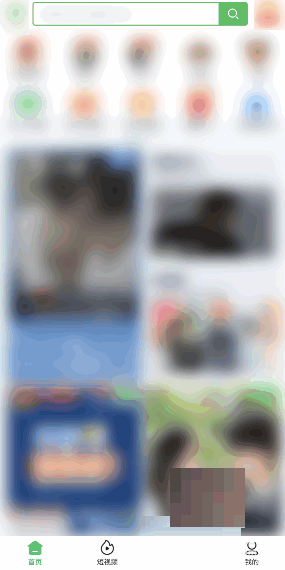
2、然后点击设置。
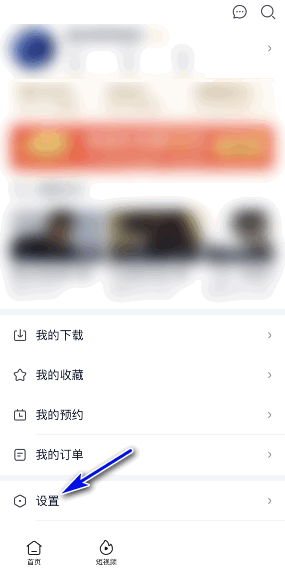
3、之后点击账号与安全。
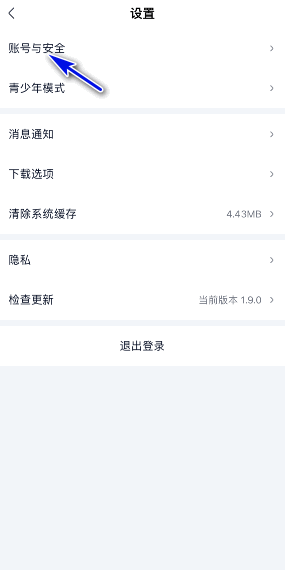
4、接着点击登录密码。
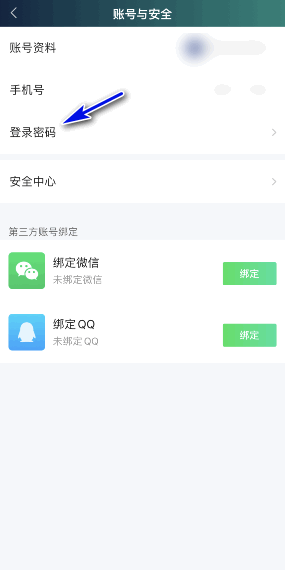
5、最后点击修改密码,然后输入新的密码即可。

以上这篇文章就是爱奇艺极速版修改密码教程,更多教程尽在自由互联。
